上傳試算表
🧭 檔案大小規則
您的每個上傳文件的檔案大小限制會根據您的訂閱計畫而有所不同。如果超過檔案上傳限制,您將收到錯誤訊息。請在再次上傳前減小檔案大小。。請參考檔案大小規則了解更多資訊。
簡介
SeaChat 提供多種方法來上傳文件到您的AI助理知識庫。在本教學中,我們將專注於上傳試算表的方法,在本教學結束時,您的 SeaChat 助理將擁有一個客製的知識庫為您服務。
創建 SeaChat 助理
如果你還沒有 Seachat 帳號,你可以在 SeaChat 網站 免費註冊!並在 創建助理 找到創建AI助理的步驟。
開啟知識庫
在側邊欄中,選擇AI助理配置下的知識庫。選擇上傳試算表,您就可以上傳 .csv 或 .xlsx 等電子試算表文件到您的AI助理知識庫。
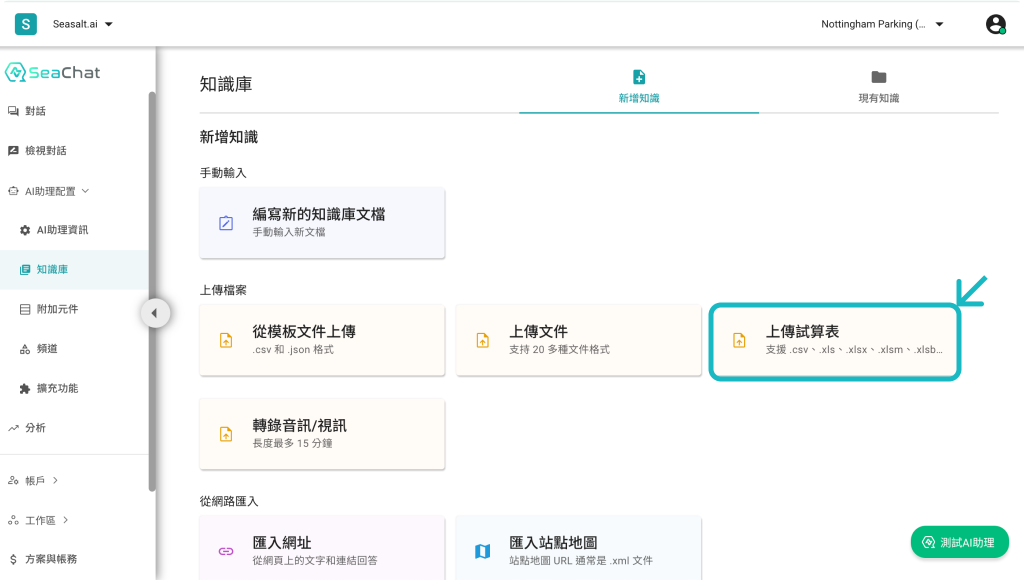
知識庫面板
上傳檔案
點擊上傳您的試算表的區塊,您就可以從多種文件格式1中選擇想要提交給AI助理的文件。送出後,知識庫會處理送出的文件並更新。
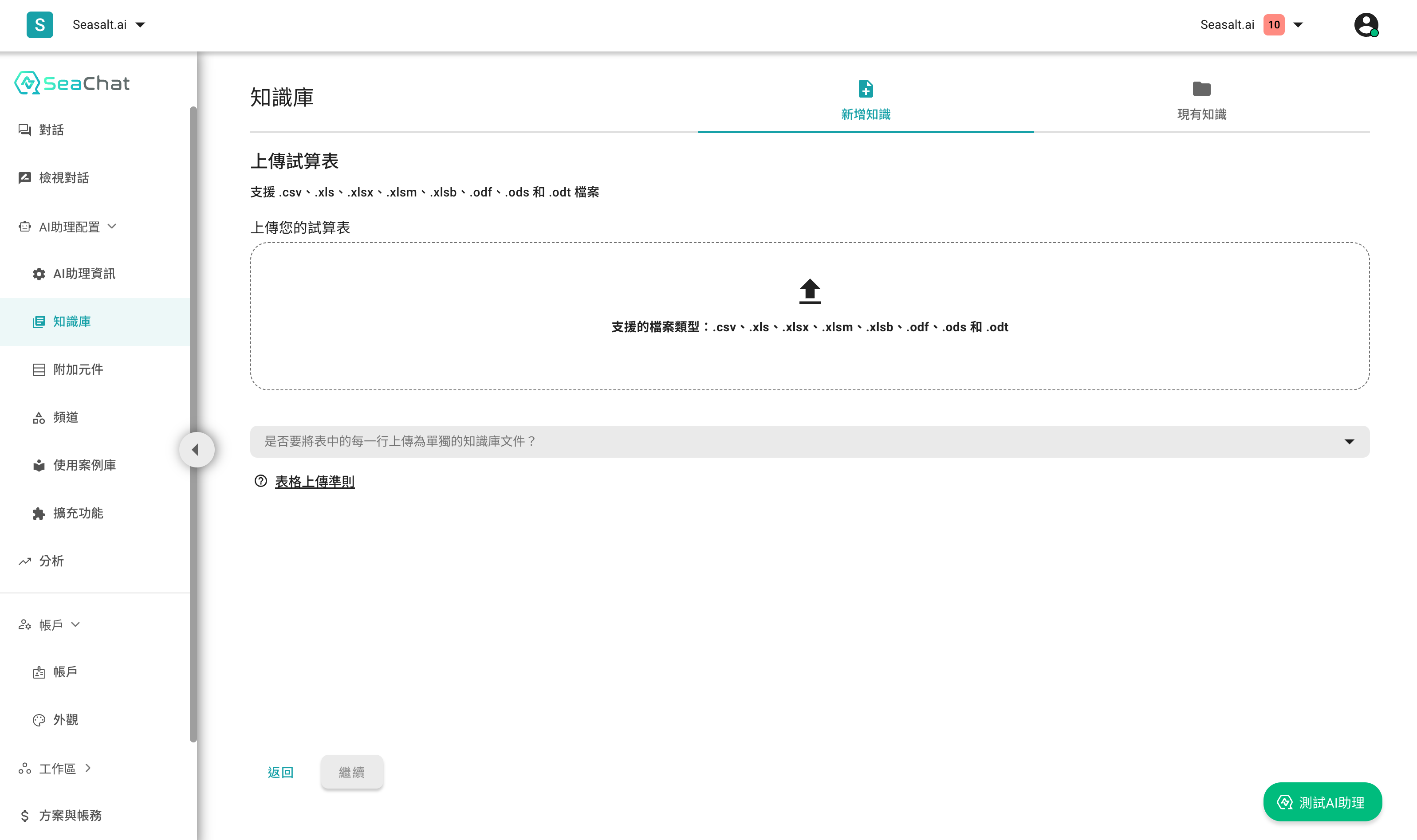
上傳檔案
🚨 注意事項 🚨
上傳文件前,請檢查文件是否符合以下兩個要求:
- 表格必須在第一行有標題。
- 單一行的內容不得超過 2000 個tokens。 參考表格上傳準則以獲取更多信息。
選擇上傳模式
我們現在支援兩種模式來上傳試算表或表格到知識庫。
-
將表格中每一行上傳為單獨的知識庫文件: 當您表格中的每一行都包含一個自成一體的資訊時,請選擇這個模式。例如,如果每一行都是關於一個產品的相關資訊,可以選擇這個模式,將每個產品說明分開儲存在知識庫中。
-
將表格上傳為單一知識庫文件:當整個表格中的資訊是互相關聯的時候,請使用這個選項。例如,如果您有一個全天活動時程表的表格,我們建議將整個表格作為單一KB文件上傳,以確保AI助理在檢索知識庫時能一併參考整個時程表。
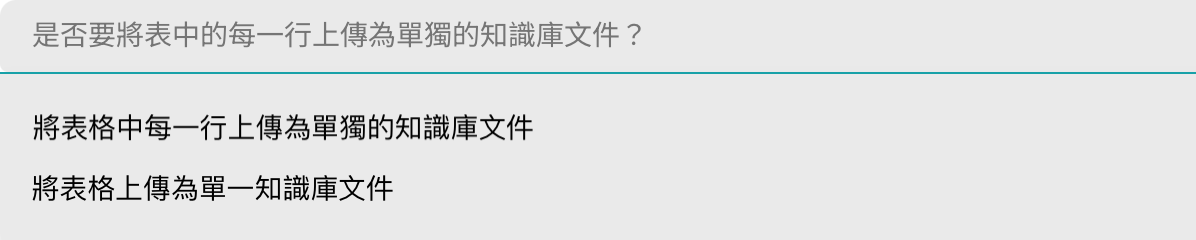
請選擇適合您表格內容的上傳模式
送出文件前
SeaChat允許用戶批量上傳。您可以在拖放區域下方的部分查看每個上傳檔案的狀態。
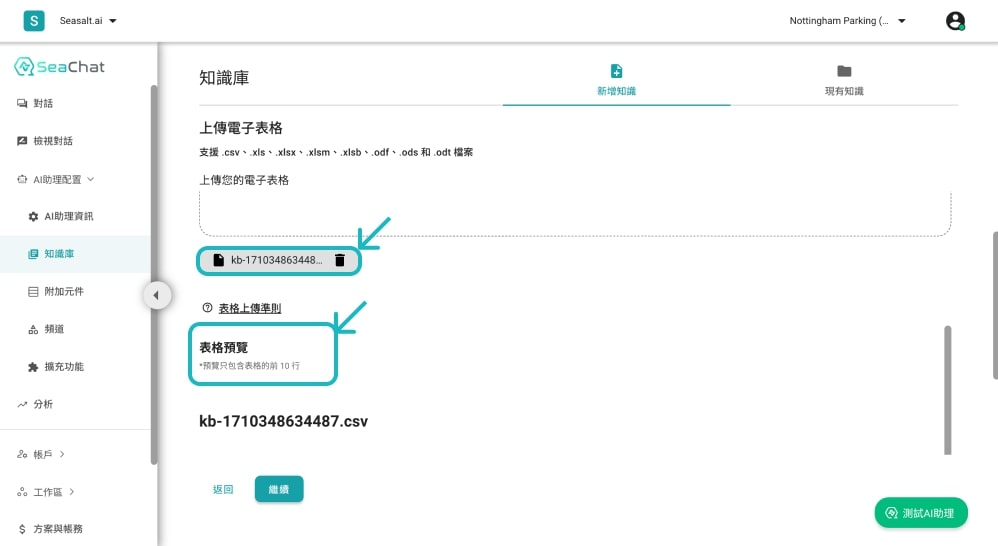
已上傳檔案預覽
向下滾動以查看專用的預覽窗口,該窗口將列出您的試算表格的前10行。一旦確認所有要上傳的檔案無誤,您可以點擊繼續按鈕進行上傳。
🚧 嵌入 Excel 的圖片
目前,SeaChat 不支援上傳嵌入在 Excel 文件中的圖片。如果您希望包含圖片資料,請將圖片分別上傳到特定的知識中。
例如,如果您想在某個知識中包含卡片的圖片,您可以先上傳 Excel 文件,然後將圖片分別上傳到卡片知識中。
預覽範例:
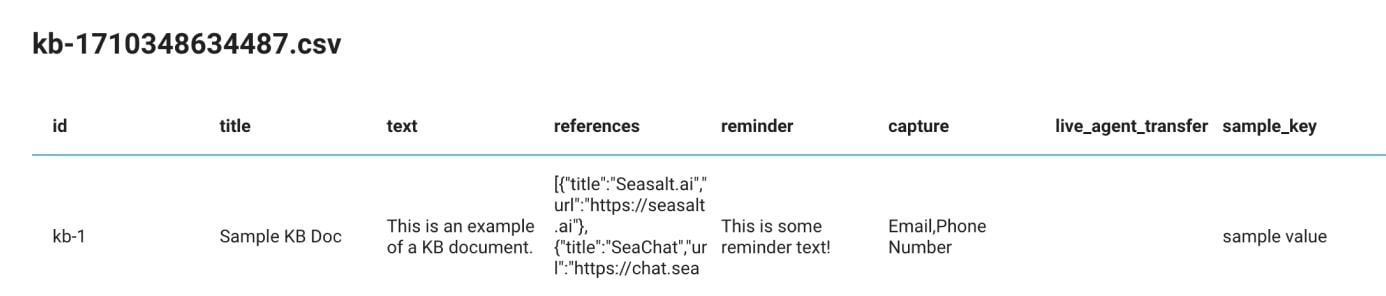
已添加到知識庫
您已成功上傳新知識。要查看已上傳的檔案,您可以至頁面右上角的「現有知識」區塊,在那裡您可以在「上傳檔案」裡找到剛剛上傳的資料。
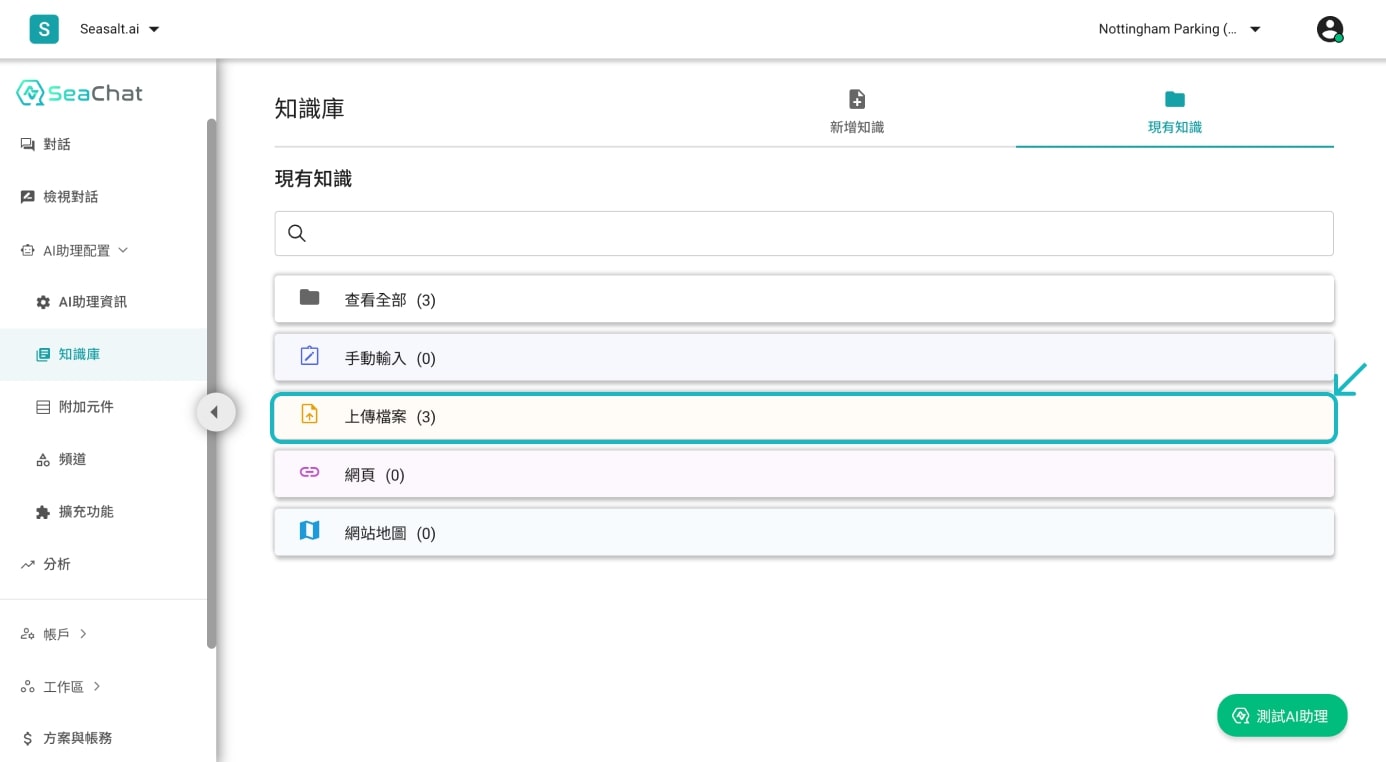
在 現有知識 中查找文件
檢查知識庫
點擊您剛剛上傳的檔案並檢視內容。大功告成!您已成功地將一份試算表格上傳到您的SeaChat助理中。您現在可以使用知識庫來測試您的助理。SeaChat還有更多設置能用來客制您的知識庫,我們將在教學的下一部分繼續探索這些進階功能。
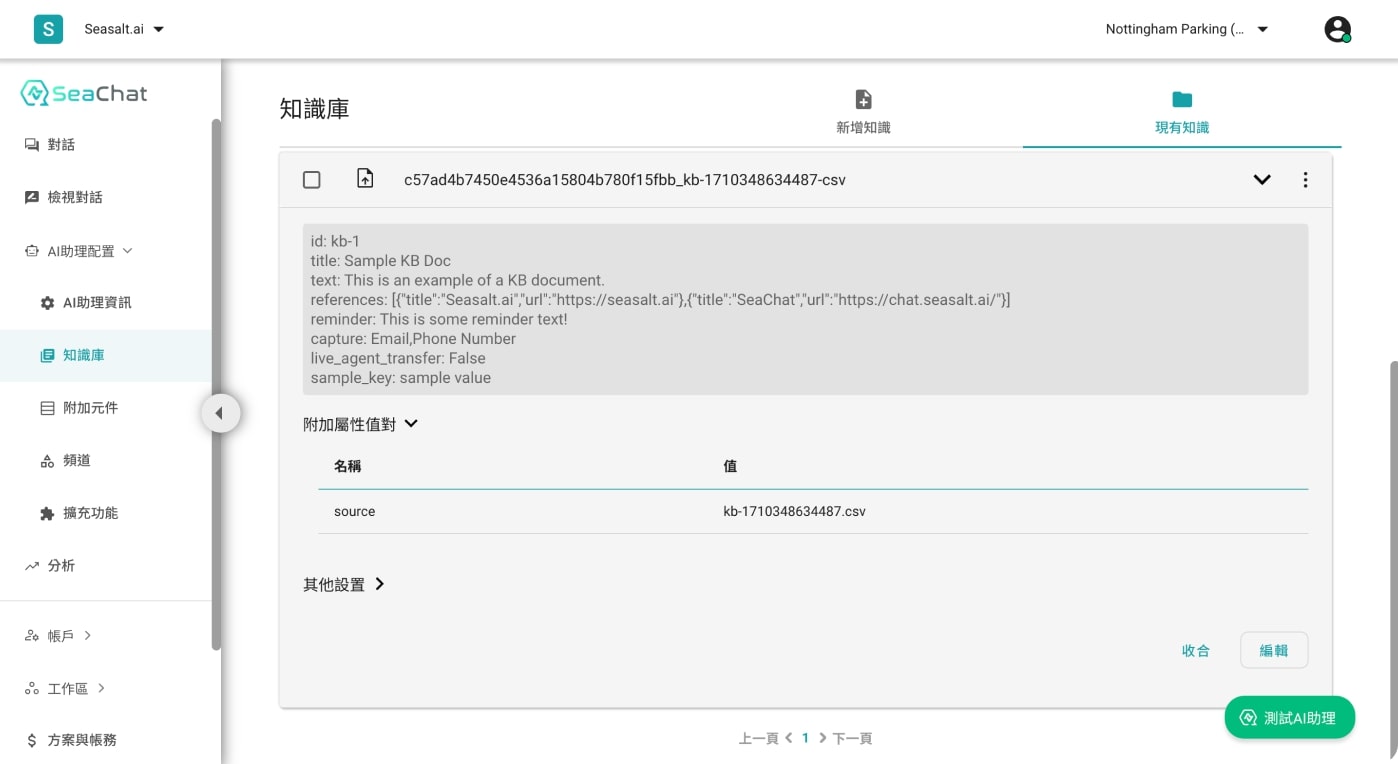
審核上傳的試算表
需要幫忙
需要幫忙?歡迎聯絡我們 seachat@seasalt.ai.
-
SeaChat 支援 .csv, .xls, .xlsx, .xlsm, .xlsb, .odf, .ods 和 .odt 等文件。 ↩︎